Pagina Iniziale > Eseguire la stampa > Stampa protetta utilizzando un’unità flash USB
Stampa protetta utilizzando un’unità flash USB
USB Storage Print consente di salvare dati di stampa protetti sull'unità flash USB e di stamparli successivamente inserendo una password nel pannello di controllo della macchina.
- NOTA
-
Requisiti dell’unità flash USB:
- Dimensione di archiviazione: 1 GB o superiore (consigliato: 16 GB o superiore)
- Formato: FAT32/exFAT
- I dati archiviati su un’unità flash USB sono crittografati, ma ciò potrebbe non proteggerli da un accesso non autorizzato in tutte le circostanze. Verificare di gestire e archiviare in sicurezza i dati e l’unità flash USB.
- I dati su un’unità flash USB possono essere letti solo sulla macchina su cui sono archiviati i dati. Non è possibile leggere i dati su una macchina, dispositivo o computer diversi.
- Quando l’unità flash USB non è più necessaria per archiviare i dati dalla macchina e si desidera utilizzarla per altri scopi, eliminare tutti i dati archiviati e formattare l’unità flash USB sul computer. Per formattare o pulire l’unità flash USB, consultare il relativo manuale per le istruzioni.
Per ulteriori informazioni sulle impostazioni del driver stampante 
 Informazioni correlate
Informazioni correlate
- Inserire l'unità flash USB nella porta USB posteriore.
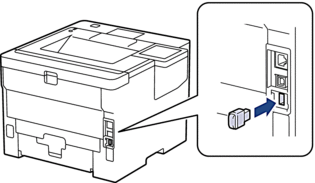
- Premere
 .
. - Premere
 sul pannello dei comandi della macchina.
sul pannello dei comandi della macchina. - Premere [Unità flash USB (porta post.)].Sul display LCD viene visualizzato un messaggio per inizializzare l'unità flash USB.
- Tenere premuto [OK] per due secondi per inizializzare.La macchina si riavvia e attiva la funzione USB Storage Print.
- NOTA
-
- Quando la macchina si riavvia per attivare la funzione USB Storage Print, tutti i processi nonché i dati di Macro, Flusso e Font memorizzati vengono eliminati dalla memoria della macchina.
- Quando la macchina si riavvia per attivare la funzione USB Storage Print, i dati di Macro/Flusso e Font saranno eliminati dall’unità flash USB.
- Nel driver della stampante, completare le impostazioni per l'opzione Stampa protetta ed eseguire il comando di stampa nell'applicazione.
- Premere [Stampa protetta] sul pannello di controllo della macchina.
- Premere
 o
o  per visualizzare i nomi utente, quindi premere il proprio nome utente per selezionarlo.
per visualizzare i nomi utente, quindi premere il proprio nome utente per selezionarlo. - Immettere la password di quattro cifre e premere [OK].
- Premere
 o
o  per visualizzare il processo di stampa, quindi selezionarlo.
per visualizzare il processo di stampa, quindi selezionarlo. - Immettere il numero di copie desiderato.
- Premere [Inizio].
La macchina stampa i dati ed elimina il lavoro di stampa dall’unità flash USB.
- IMPORTANTE
- NON rimuovere l'unità flash USB dalla porta USB posteriore fino a quando la macchina non ha completato la stampa.
Questa pagina è stata utile?



